Les boîtes de dialogue des messages d'erreur ont généralement un texte dans la barre de titre contenant le nom de l'application ou du processus qui a généré l'erreur. Vous pouvez parfois rencontrer une situation où une boîte de dialogue de message d'erreur apparaît sans texte dans la barre de titre, laissant l'utilisateur deviner quel programme a provoqué l'erreur.

Fig 1: Boîte de dialogue de message d'erreur sans texte dans la barre de titre.
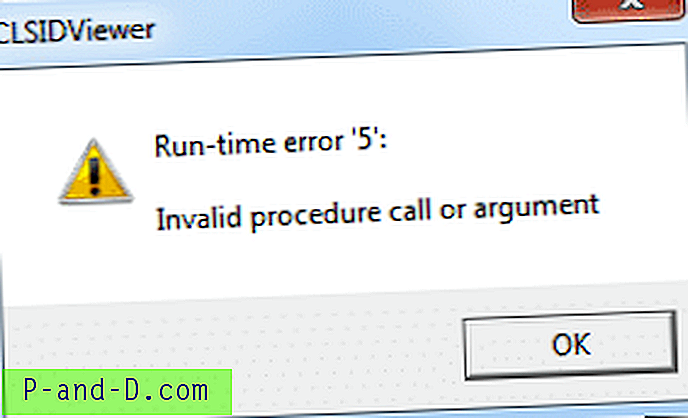
Fig 2: Boîte de dialogue de message d'erreur avec le texte de la barre de titre.
Utilisation de Process Explorer - bouton "Rechercher le processus de Windows"
Imaginez qu'il y ait environ 25 processus affichés dans le Gestionnaire des tâches et que terminer chacun à la fois pour retrouver le processus source est une tâche difficile. Pour le retrouver rapidement, utilisez Process Explorer. Il dispose d'un bouton " Rechercher le processus de Windows " (bull-eye) qui vous permet de connaître le nom du processus d'une fenêtre actuellement ouverte.
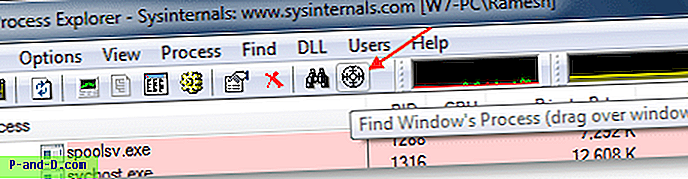
Téléchargez Process Explorer et exécutez-le.
Cliquez sur le bouton à bulle dans la zone de la barre d'outils, faites-le glisser et déposez-le sur la fenêtre cible (c'est-à-dire la boîte de dialogue de message d'erreur que vous souhaitez suivre.) Pour que cela soit possible, vous devez d'abord garder la fenêtre de message d'erreur et Process Explorer côte à côte. côté.
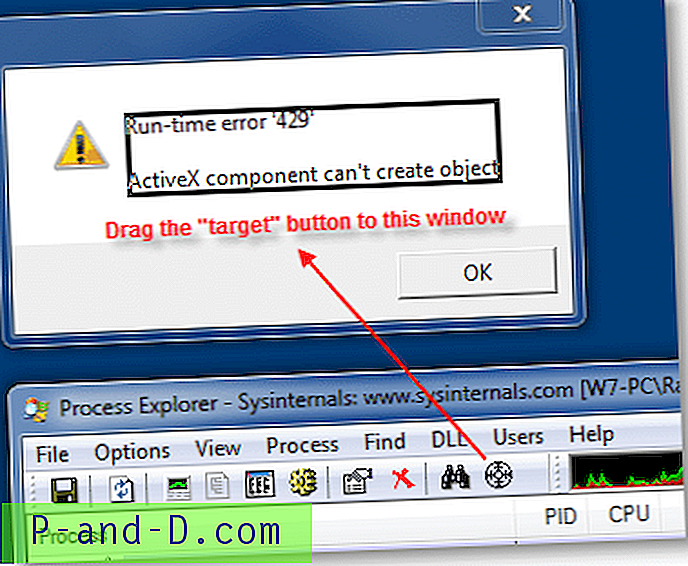
Process Explorer met automatiquement en surbrillance le nom du processus propriétaire de la fenêtre cible.
Dans le cas où la mise en surbrillance ne se produit pas, redémarrez Process Explorer elevated (cliquez sur le menu Fichier, puis cliquez sur "Afficher les détails de tous les processus") et réessayez, juste au cas où le processus source à l'origine de l'erreur s'exécuterait avec élévation.
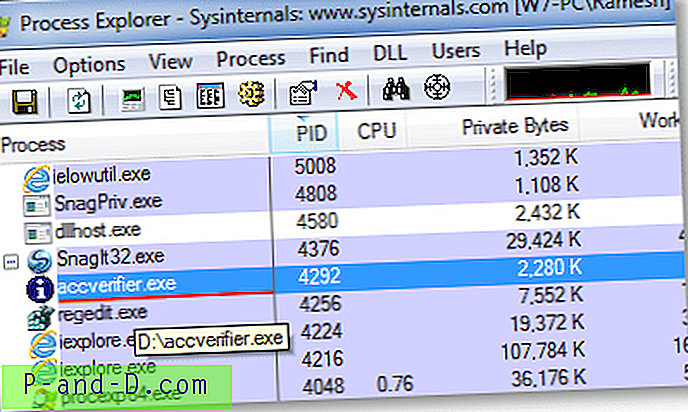
Pour en savoir plus sur ce processus, double-cliquez dessus et regardez l'onglet "Image".
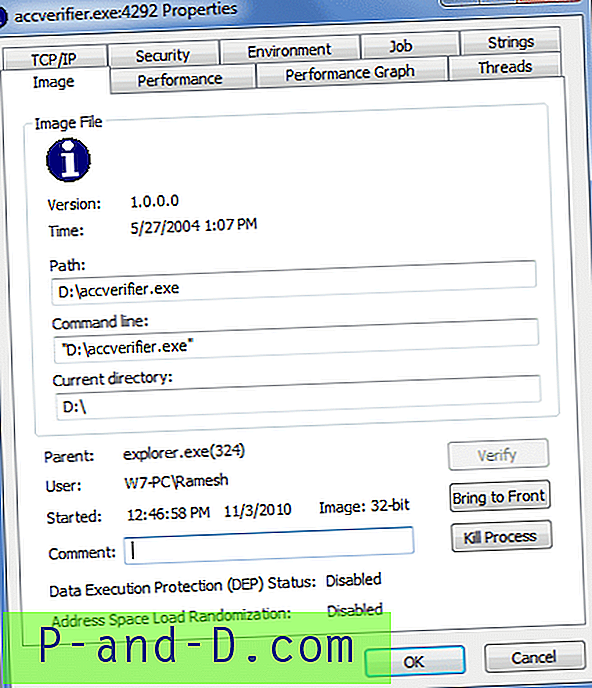
Vous savez maintenant quelle application a déclenché ce message d'erreur. Commencez votre dépannage à partir d'ici!





